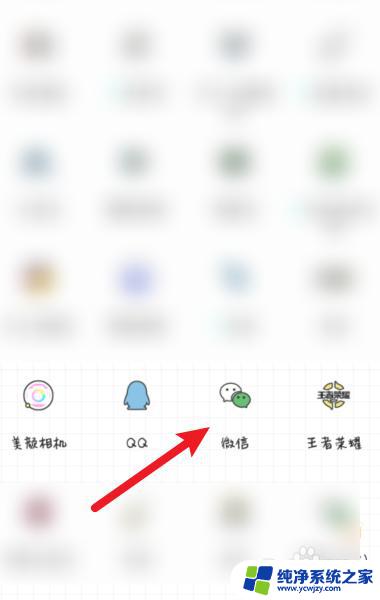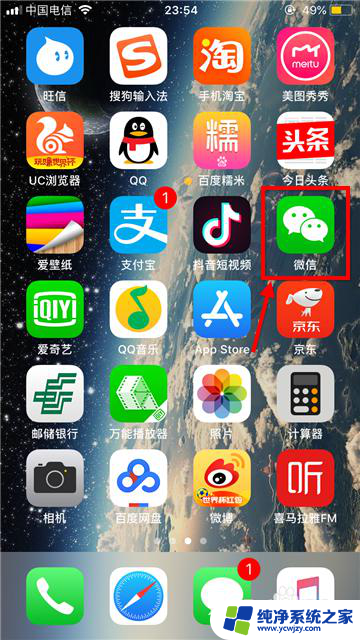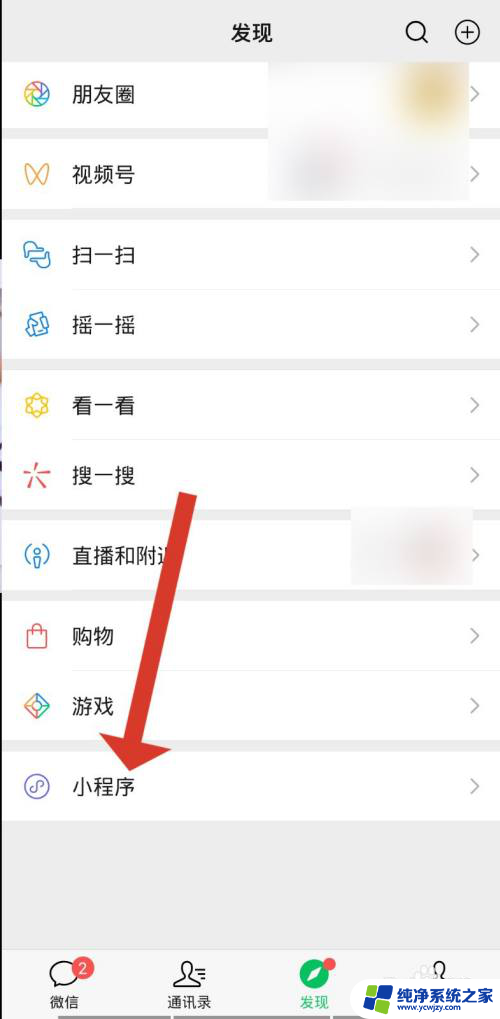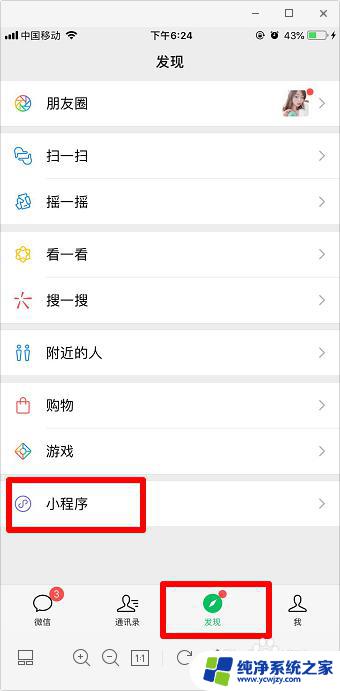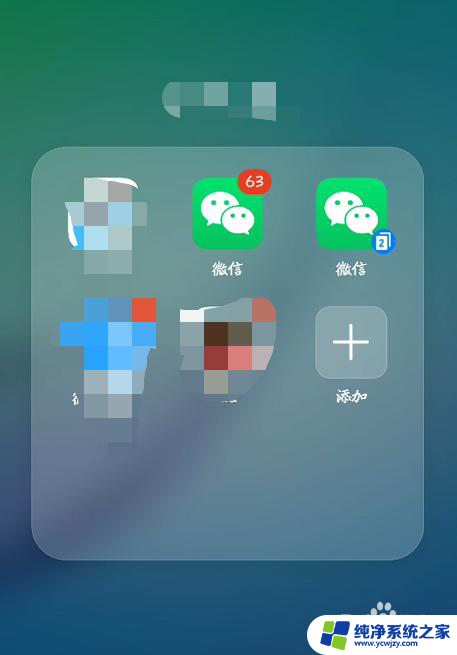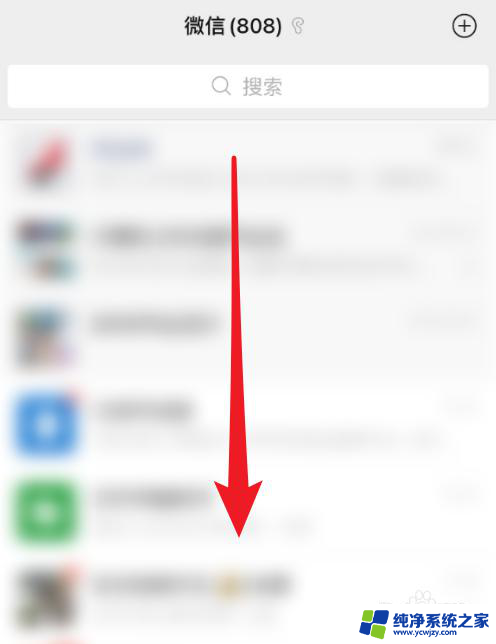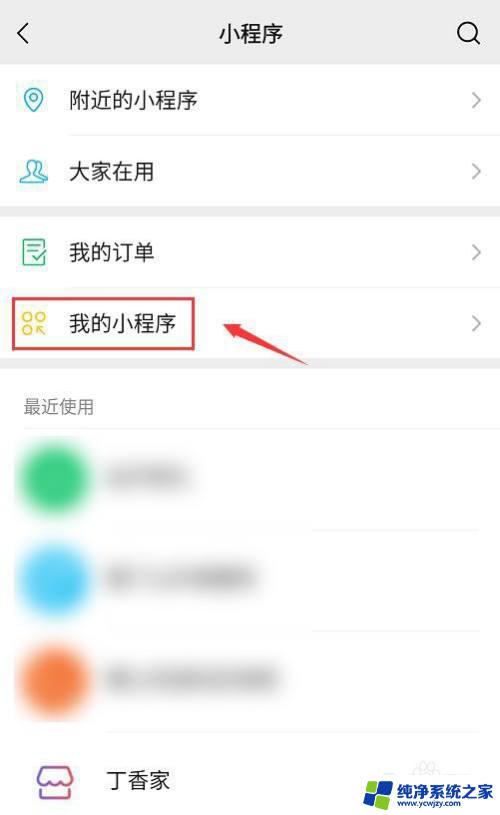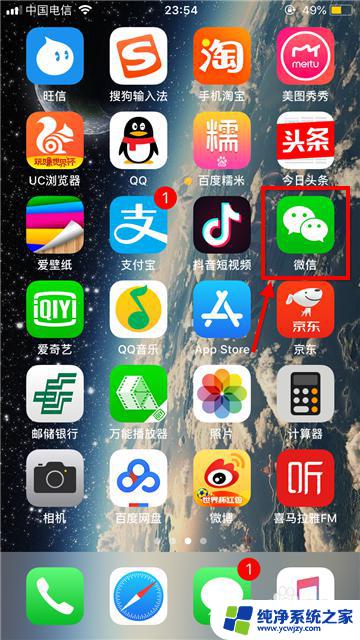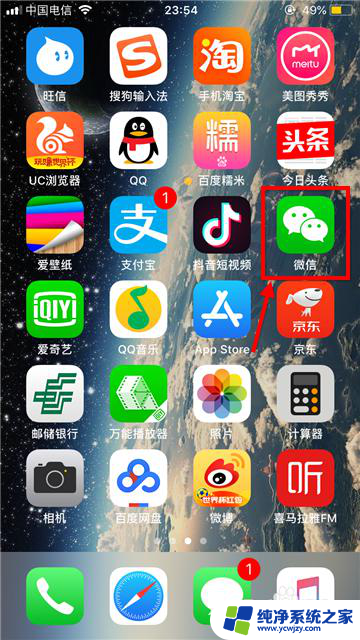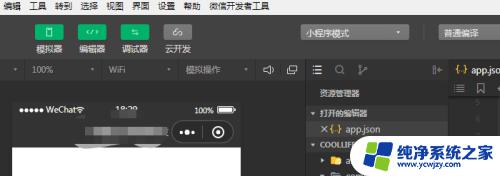怎么把小程序删除 怎样删除微信里的小程序
更新时间:2023-12-26 17:57:21作者:yang
现如今微信小程序已经成为我们日常生活中不可或缺的一部分,随着时间的推移,我们可能会发现自己安装了太多的小程序,这也让我们的手机屏幕变得拥挤不堪。为了解决这个问题,我们需要学会如何删除微信里的小程序。下面将为大家介绍几种简单的方法,帮助大家轻松实现小程序的删除。
操作方法:
1.打开手机微信客户端并登录需要删除小程序的那个账号。
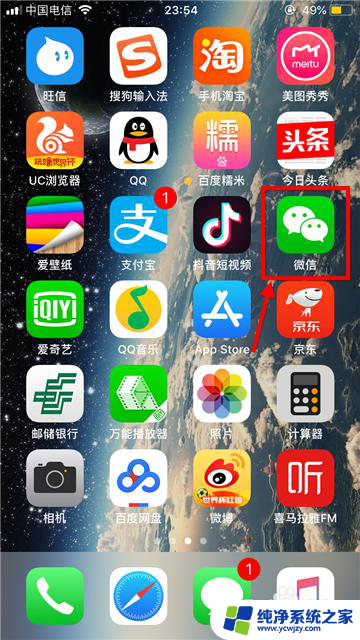
2.在主界面右下角点击发现;进入发现后选择最后一项小程序。
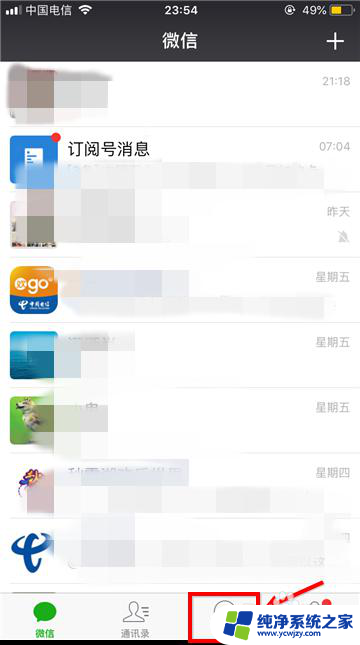
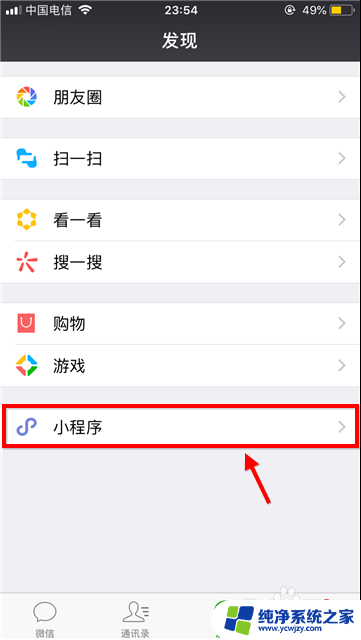
3.只要使用过的小程序都会出现在最近使用列表中,只有手动添加后才会出现在我的小程序列表中。被添加的程序末端有星标图案。
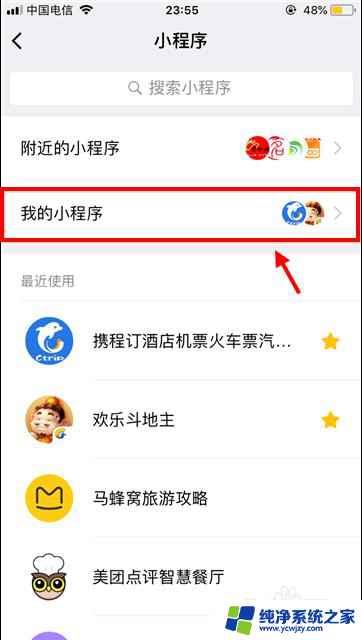
4.如果仅仅需要将程序从我的小程序列表中移除:
首先点击我的小程序,然后点击右上角编辑图标,然后勾选需要移除的程序。
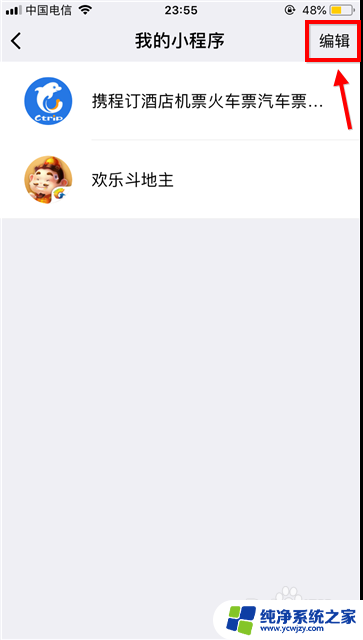
5.还有一种方法是在最近使用列表中向左滑动小程序,然后选择移除。
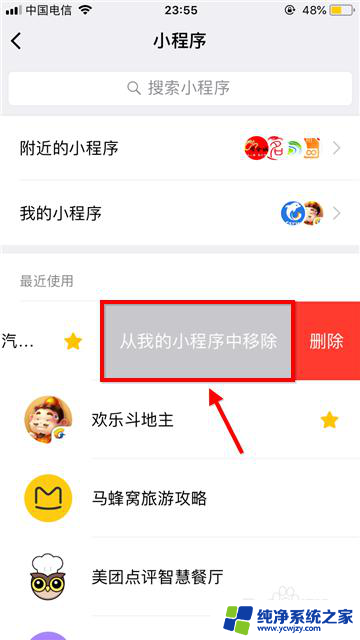
6.那么如何删除微信小程序呢?
彻底删除的方法是在最近使用列表中向左滑动小程序,然后选择删除。
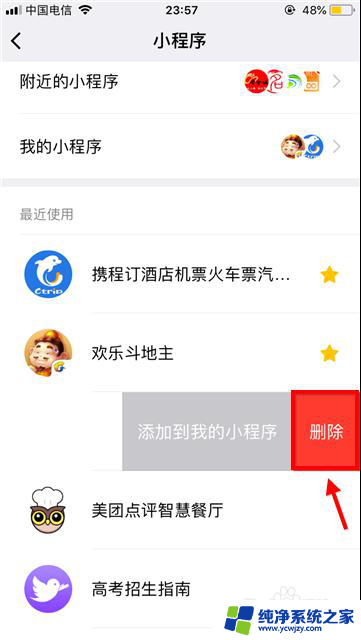
7.在确认框中再次点击删除,这样不需要的小程序就彻底消失了。
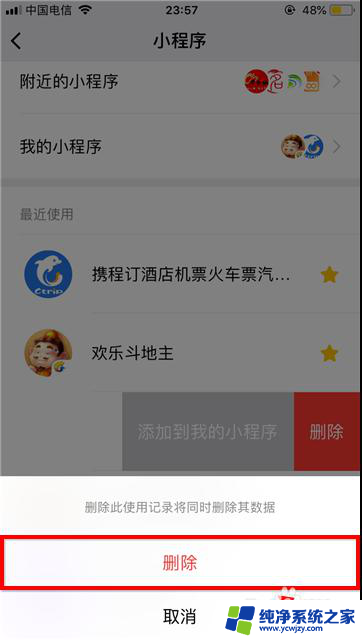
以上是如何删除小程序的全部内容,如果有任何疑问,请参考小编提供的步骤进行操作,希望对大家有所帮助。